अपने ईमेल समय पर न मिलना कुछ के लिए विनाशकारी हो सकता है, खासकर यदि आपको नियमित रूप से महत्वपूर्ण कार्य ईमेल मिलते हैं। आपको इसे ठीक करने और तेज करने की जरूरत है। कभी-कभी समस्या का समाधान आसान हो जाता है, लेकिन दूसरी बार आपको अधिक समय लेने वाली विधियों को आजमाने की आवश्यकता होती है।
सरल सुधारों के साथ शुरुआत करना हमेशा सबसे अच्छा होता है क्योंकि कई बार चीजों को ठीक करने और चलाने में बहुत समय लगता है। उदाहरण के लिए, आपको आश्चर्य होगा कि मेरे एंड्रॉइड डिवाइस के एक साधारण रीबूट ने कितनी बार कुछ समस्याओं को ठीक किया है।
जीमेल नोटिफिकेशन न मिलने को कैसे ठीक करें
क्या आप सुनिश्चित हैं कि यह सिर्फ a. नहीं है अधिसूचना समस्या? हो सकता है कि यदि आप अपने इनबॉक्स में गए, तो आपको वे सभी ईमेल दिखाई देंगे जो आपने सोचा था कि आपको नहीं मिल रहे हैं। यह जांचने के लिए कि आपकी Gmail सूचनाएं आपके Android उपकरण पर हैं या नहीं:
- जीमेल ऐप खोलें
- ऊपर बाईं ओर पंक्तिबद्ध मेनू पर टैप करें
- समायोजन
- अपना खाता चुनें
सूचना अनुभाग के तहत, आपकी सूचनाएं सभी पर सेट होनी चाहिए। हो सकता है कि जब आपने काम से उन दिनों की छुट्टी ली और इसे अक्षम कर दिया और इसे वापस चालू करना भूल गए तो आपने इसे बंद कर दिया।
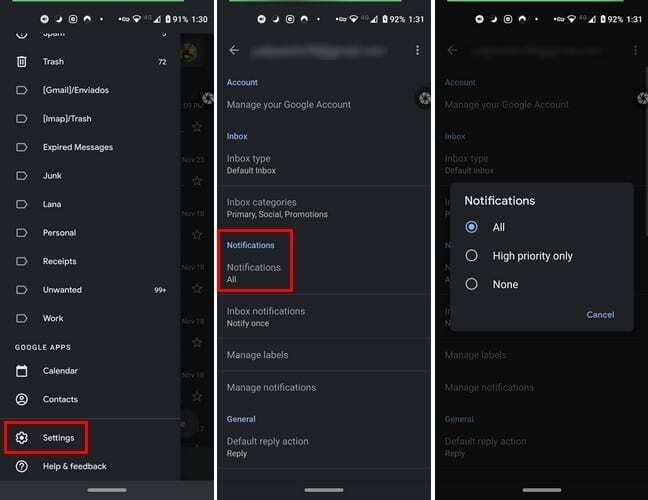
यदि सूचना सेटिंग ठीक हैं, तो कुछ और नीचे स्वाइप करें, और नीचे डेटा उपयोग में लाया गया, सुनिश्चित करें कि जीमेल सिंक करें विकल्प चेक किया गया है. यदि ऐसा नहीं है, तो उस पर टैप करें, ताकि चेकमार्क दिखाई दे।
यह सुनिश्चित करने का एक और तरीका है कि आपको सभी जीमेल सूचनाएं मिल रही हैं:
- समायोजन
- ऐप्स और अधिसूचना
- सभी एक्स ऐप्स देखें
- जीमेल लगीं
- सूचनाएं (सुनिश्चित करें कि यह चालू है)
कम संग्रहण स्थान जीमेल सिंक को प्रभावित कर सकता है
जीमेल को काम करने के लिए आपके डिवाइस के स्टोरेज का उपयोग करने की आवश्यकता है, और जब यह भर जाता है, तो चीजें उस तरह से काम नहीं करेंगी जैसे उन्हें करना चाहिए। ठीक करने के लिए आप कई चीज़ें कर सकते हैं पर्याप्त भंडारण नहीं होना एंड्रॉइड पर स्पेस।
उदाहरण के लिए, यदि आप Google फ़ोटो का उपयोग करते हैं, तो आप पहले से बैकअप लिए गए किसी भी चित्र और वीडियो को ऐप से मिटा सकते हैं। आप इसे Google फ़ोटो पर जाकर और में कर सकते हैं पुस्तकालय टैब, पर टैप करें उपयोगिताओं विकल्प। NS खाली जगह नीचे कुछ विकल्प होंगे।
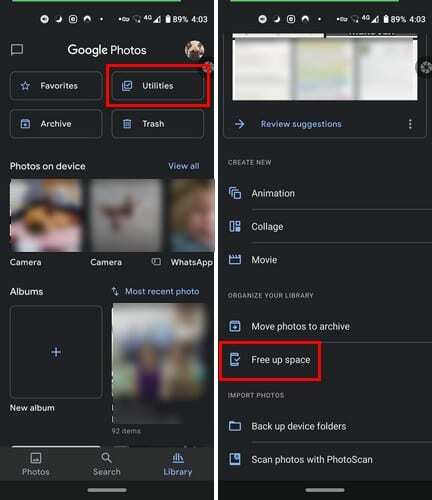
Gmail के लिए कैश और डेटा मिटाएं
इस डेटा के लिए इस तरह के मुद्दों का कारण होना आम बात नहीं है, लेकिन इसे समय-समय पर साफ़ करने में कभी दर्द नहीं होता है। आप यहां जाकर ऐसा कर सकते हैं:
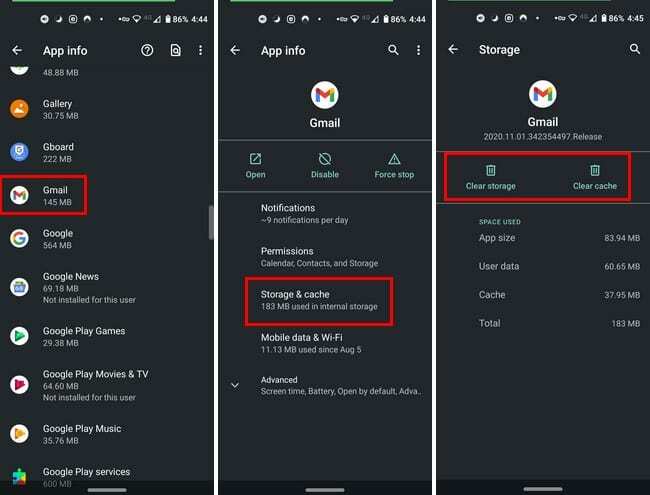
- समायोजन
- ऐप्स और सूचनाएं
- सभी एक्स ऐप्स देखें
- जीमेल लगीं
- भंडारण
- कैश साफ़ करें या संग्रहण साफ़ करें ( यह दूसरा विकल्प सभी ऐप्स डेटा मिटा देगा, और आपको फिर से साइन इन करने की भी आवश्यकता होगी)
ध्यान रखने योग्य अन्य बातें
यदि आपके डिवाइस को पुनरारंभ करना काम नहीं करता है, तो क्या आपने यह देखने के लिए जांच की है कि आपने अपने डिवाइस में ईमेल खाता जोड़ा है या नहीं। अगर ईमेल नया है, तो शायद आपको लगा कि आपने इसे जोड़ा है लेकिन नहीं किया। आप यह देखने का प्रयास भी कर सकते हैं कि लाइन मेन्यू बे पर टैप करके और माई ऐप्स एंड गेम्स पर टैप करके जीमेल अपडेट के कारण है या नहीं।

कोई भी उपलब्ध अपडेट अपडेट टैब में दिखाई देगा। यदि आपको कोई अपडेट दिखाई नहीं देता है, तो रिफ्रेश विकल्प पर टैप करने से कोई नुकसान नहीं होगा। खाते को हटाने और फिर से जोड़ने से भी मदद मिल सकती है। इसके अलावा, अगर आपको किसी कारण से हवाई जहाज मोड चालू करना पड़ा, तो सुनिश्चित करें कि यह बंद है। जब आप जल्दी में होते हैं तो चीजों को भूलना आसान होता है।
निष्कर्ष
यह बहुत निराशाजनक हो सकता है जब कोई व्यक्ति जिसे आप नियमित रूप से उपयोग करते हैं, ब्रेक लेने का फैसला करता है। अच्छी बात यह है कि कई सुधार हैं जिन्हें आप फिर से करने की कोशिश कर सकते हैं। आपका ईमेल आपको कब से समस्या दे रहा है?